Dòng Samsung Galaxy S25, bao gồm Galaxy S25, Galaxy S25 Plus và Galaxy S25 Ultra, mang đến nhiều nâng cấp đáng giá cùng với bản cập nhật One UI 7 dựa trên Android 15. One UI 7 được trang bị vô số tính năng, tùy chỉnh và điều khiển hữu ích, nhưng cũng có một vài thay đổi có thể gây khó hiểu hoặc không phù hợp với thói quen sử dụng của nhiều người. Với kinh nghiệm trực tiếp trải nghiệm Galaxy S25 Plus, tôi đã nhanh chóng điều chỉnh 5 cài đặt dưới đây để tối ưu hóa thiết bị, và bạn cũng nên làm điều đó. Những tùy chỉnh này sẽ giúp bạn biến chiếc Galaxy S25 của mình thành một công cụ làm việc và giải trí hiệu quả hơn.
Khắc Phục Thanh Thông Báo và Cài Đặt Nhanh Bị Chia Tách
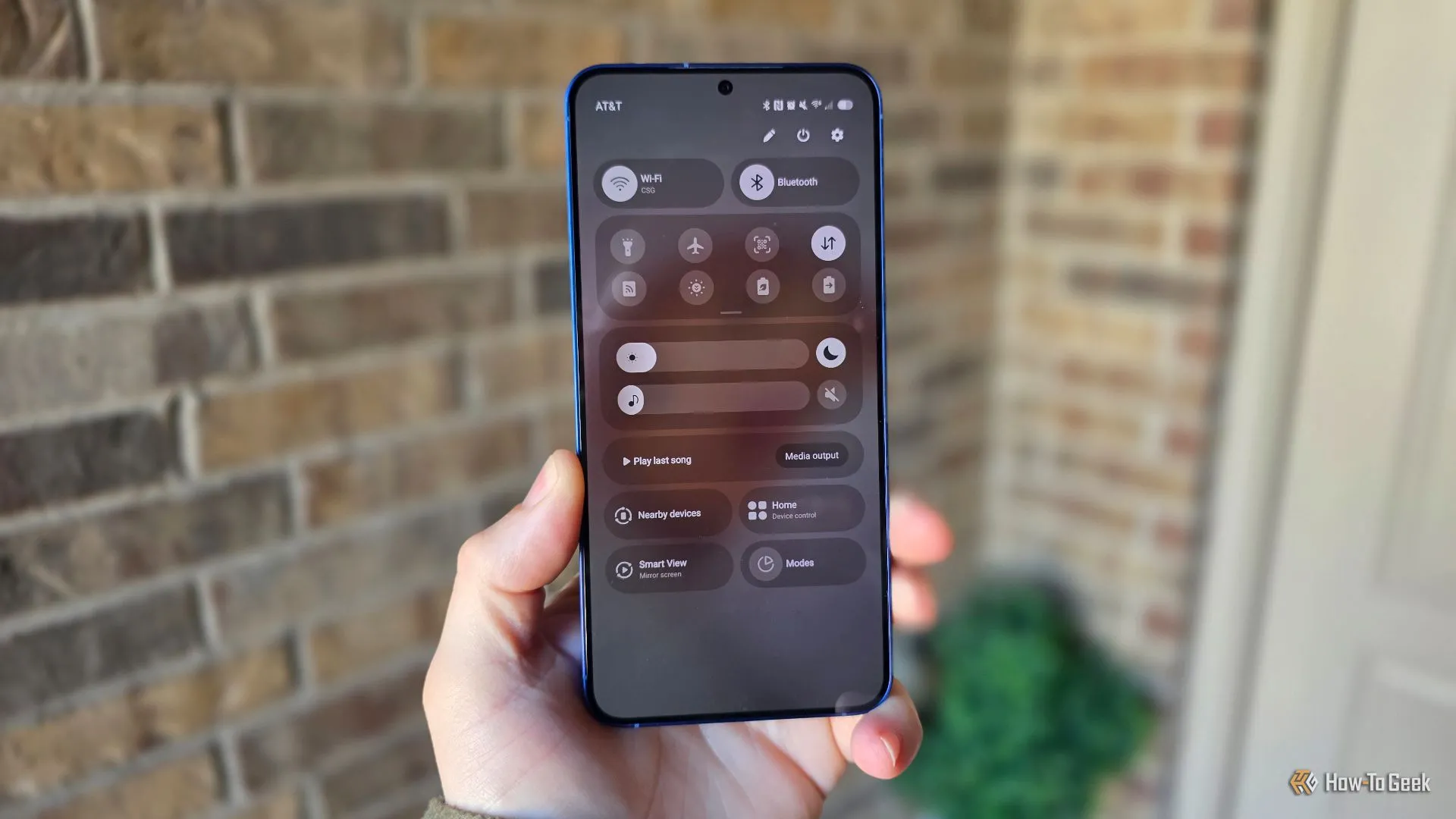 Thanh thông báo và cài đặt nhanh bị chia tách trên Galaxy S25 Plus chạy One UI 7
Thanh thông báo và cài đặt nhanh bị chia tách trên Galaxy S25 Plus chạy One UI 7
Với One UI 7, Samsung đã đưa ra một quyết định khá bất ngờ khi chia đôi thanh thông báo và menu cài đặt nhanh – vốn là một trong những điểm mạnh của Android. Giờ đây, việc kéo từ bên trái màn hình xuống sẽ hiển thị thông báo, trong khi kéo từ góc phải xuống sẽ mở khu vực Cài đặt nhanh. Điều này có thể gây khó chịu cho những người đã quen với cách hoạt động truyền thống của Android trong hơn một thập kỷ qua.
Để hợp nhất lại hai khu vực này, bạn có thể thực hiện theo các bước đơn giản sau:
Kéo thanh thông báo xuống từ phía trên bên trái màn hình, sau đó chạm vào biểu tượng “Cây bút chì” (Edit) ở gần phía trên bên phải. Tiếp theo, chọn “Panel Settings” (Cài đặt Bảng điều khiển) ở phía trên và chuyển toàn bộ hệ thống này về chế độ “Together” (Cùng nhau). Giờ đây, bạn đã có thể đưa thanh thông báo trở lại như cũ một cách dễ dàng.
Tùy Chỉnh Nút Nguồn Theo Ý Thích Của Bạn
 Các nút bên cạnh Galaxy S25 Plus, bao gồm nút nguồn và nút điều chỉnh âm lượng
Các nút bên cạnh Galaxy S25 Plus, bao gồm nút nguồn và nút điều chỉnh âm lượng
One UI 7 mang đến rất nhiều tính năng mới, và bạn có thể bỏ lỡ một số phím tắt ẩn hữu ích, đặc biệt là các tùy chọn liên quan đến nút nguồn. Samsung đã bổ sung nhiều phím tắt nút nguồn hơn trong bản cập nhật này.
Mặc định, việc nhấn giữ nút nguồn sẽ kích hoạt Gemini – trợ lý ảo mới thay thế Bixby, nhưng bạn hoàn toàn có thể thay đổi để khởi chạy Alexa, Perplexity hoặc các trợ lý kỹ thuật số khác. Nếu bạn tắt chức năng trợ lý ảo cho nút nguồn, nó sẽ hoạt động như menu nguồn truyền thống trên các điện thoại cũ hơn.
Tuy nhiên, tính năng nhấn đúp nút nguồn mới là nơi chứa nhiều tùy chọn thú vị. Mặc định, nó sẽ nhanh chóng mở ứng dụng camera, đây là phím tắt tôi ưa thích. Nhưng nếu bạn đã có phím tắt camera trên màn hình khóa, hãy cân nhắc thay đổi nó để:
- Quay video.
- Chụp ảnh selfie.
- Bật đèn pin.
- Bắt đầu ghi âm hoặc ghi chú thoại.
- Khởi chạy bất kỳ ứng dụng nào bạn muốn.
- Thậm chí là bắt đầu một Chế độ (Mode) hoặc Quy trình (Routine) cụ thể.
Bạn sẽ tìm thấy tất cả các tùy chọn này trong Cài đặt > Tính năng nâng cao > Nút cạnh > và sau đó chọn bất cứ điều gì bạn muốn.
Loại Bỏ Các Biểu Tượng Thông Báo Trên Màn Hình Khóa
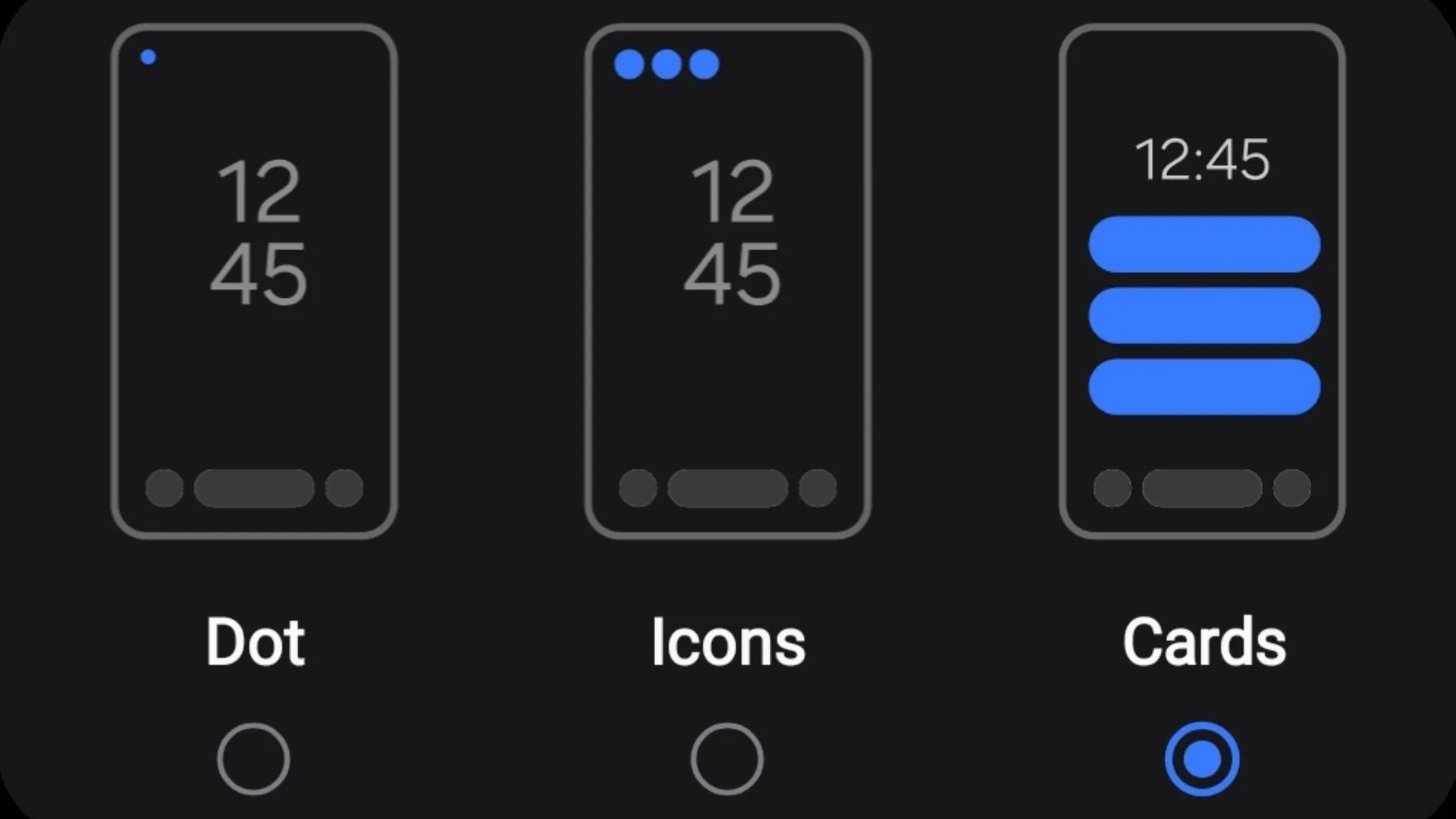 Màn hình khóa One UI 7 hiển thị thông báo dưới dạng các biểu tượng nhỏ
Màn hình khóa One UI 7 hiển thị thông báo dưới dạng các biểu tượng nhỏ
Nếu một điều gì đó không hỏng, đừng sửa nó. Ai đó nên nói điều này với Samsung về hệ thống thông báo trong One UI 7. Tại sao chúng ta lại cố gắng hoạt động giống như iOS? Điều này gây khó chịu cho người dùng Android lâu năm.
Nếu bạn đang bỏ lỡ nhiều thông báo trên Galaxy S25 của mình, rất có thể là do tất cả thông báo màn hình khóa của bạn không hiển thị đúng cách. Samsung đã biến mỗi thông báo thành một biểu tượng nhỏ và đặt chúng vào thanh trạng thái. Để khắc phục, hãy vào Cài đặt và tìm kiếm “Thông báo màn hình khóa” (Lock Screen Notifications), sau đó chuyển từ “Dấu chấm” (Dots) hoặc “Biểu tượng” (Icons) trở lại bố cục “Thẻ” (Card) mà tất cả chúng ta đều quen thuộc và yêu thích. Khi đó, bạn sẽ thấy các thông báo lớn hiển thị trên màn hình khóa bên dưới đồng hồ – đúng như cách nó phải hoạt động.
Kích Hoạt và Tùy Chỉnh Now Bar và Now Brief
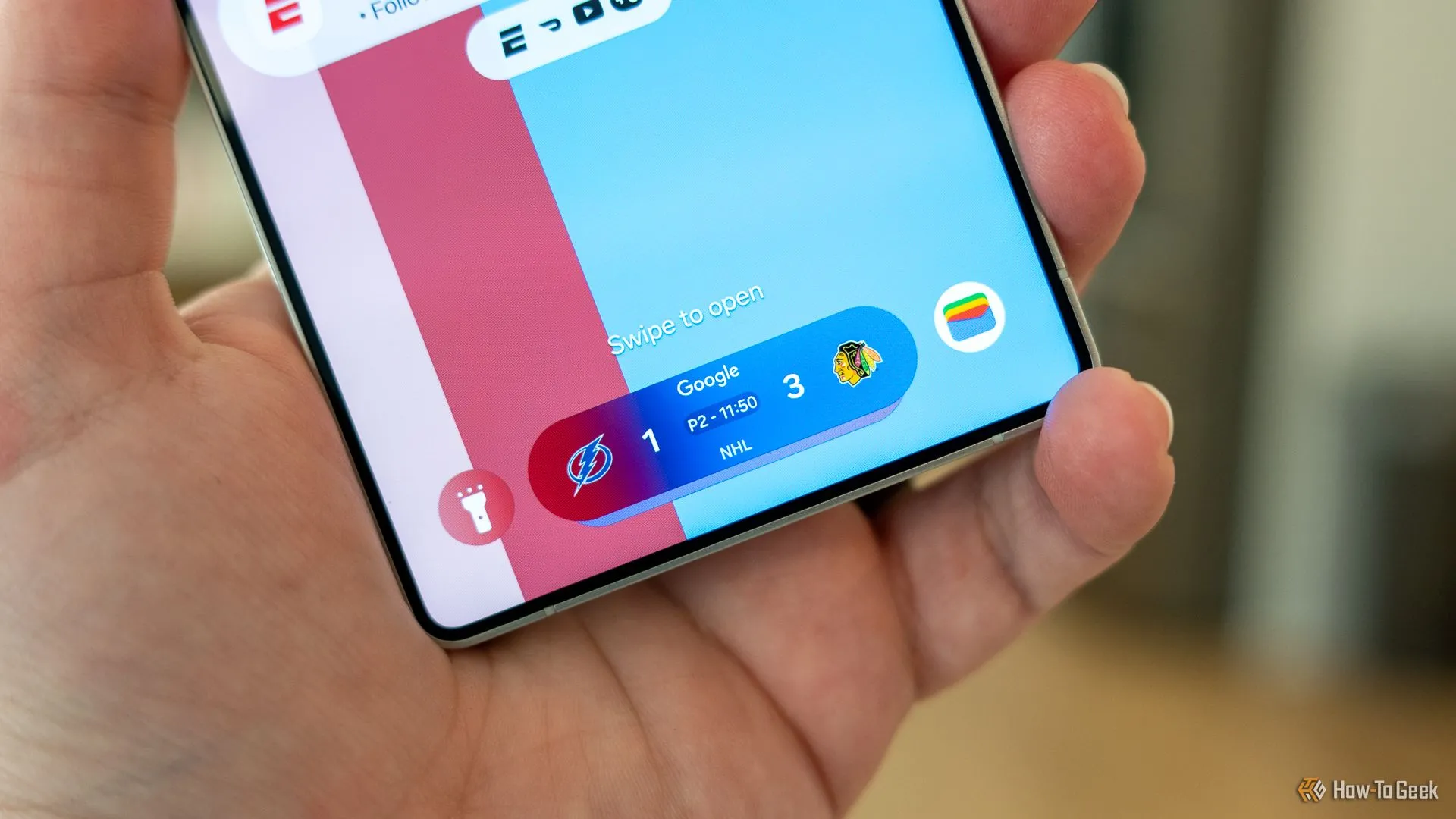 Now Bar trên Samsung Galaxy S25 Ultra hiển thị thông báo trực tiếp
Now Bar trên Samsung Galaxy S25 Ultra hiển thị thông báo trực tiếp
Những tiện ích nhỏ nhưng mang lại niềm vui lớn là điều tôi luôn tìm kiếm, và Now Bar mới là một trong những tính năng yêu thích của tôi trên Galaxy S25 và One UI 7. Đây là một thanh thông báo liên tục hình viên thuốc hiển thị trên màn hình khóa (hoặc thanh trạng thái) cung cấp điểm số thể thao, thông tin, điều hướng bản đồ, điều khiển TV từ xa và các thông tin thời gian thực khác. Tuyệt vời hơn nữa, nó còn tích hợp với Google Discover để mang đến nội dung phù hợp.
Do đó, nếu bạn không cho Google Discover biết về các cổ phiếu, đội thể thao yêu thích và sở thích của mình, bạn sẽ không tận dụng được tối đa Now Bar. Nó cũng sẽ hiển thị thông tin Samsung Health, đồng hồ hoặc các cảnh báo khẩn cấp.
Mặt khác, Now Brief nằm trên màn hình khóa của bạn, sẵn sàng chia sẻ thông tin về ngày của bạn, các mục lịch và những thứ tương tự. Trong bài đánh giá Galaxy S25 Ultra, nhiều người đã nhận định nó không thực sự hữu ích, nhưng nếu bạn thiết lập mọi thứ, cấp quyền truy cập vào Samsung Health, v.v., nó sẽ trở nên tốt hơn. Hãy thử trải nghiệm tính năng này và điều chỉnh nó theo nhu cầu cá nhân.
Bật Tính Năng Phân Loại Thông Báo
Có một trò chơi di động hoặc ứng dụng nào đó mà bạn sử dụng thường xuyên gửi cho bạn các thông báo đẩy quan trọng nhưng cũng spam rất nhiều thông báo rác mà bạn không muốn thấy? Bạn không thể tắt hoàn toàn thông báo vì sẽ bỏ lỡ những thông tin quan trọng. Đây chính là lúc tính năng phân loại thông báo (Notification Categories) của One UI 7 phát huy tác dụng.
Với tính năng Phân loại thông báo, tôi có thể cho phép Instagram gửi cho tôi một loại thông báo nhất định nhưng chặn một loại khác. Nó cũng có thể giới hạn những cảnh báo bạn nhận được từ YouTube hoặc bất kỳ ứng dụng nào khác. Về cơ bản, tính năng này mang lại cho bạn quyền kiểm soát chi tiết hơn đối với từng loại thông báo bạn sẽ nhận được từ bất kỳ ứng dụng cụ thể nào. Đây thực sự là một thay đổi đột phá.
Để kích hoạt, hãy vào Cài đặt và tìm kiếm “phân loại thông báo” (notification categories). Sau đó chạm vào “Quản lý phân loại thông báo cho từng ứng dụng” và bật nó lên. Lần tới khi bạn vào quản lý thông báo cho một ứng dụng cụ thể, bạn sẽ thấy một danh sách khổng lồ các danh mục riêng lẻ thay vì chỉ có thể “Cho phép” chung chung. Nếu bạn chưa biết tính năng này, bây giờ bạn đã có thể tận dụng nó.
Dòng Samsung Galaxy S25 có rất nhiều điều để khám phá nhờ cấu hình mạnh mẽ và One UI 7 cải tiến. Đây chỉ là một vài điều tôi đã nhanh chóng thay đổi trên điện thoại của mình, nhưng tôi có cảm giác rằng chúng không phải là những cài đặt duy nhất tôi sẽ điều chỉnh. Việc cá nhân hóa thiết bị sẽ giúp bạn có trải nghiệm sử dụng hiệu quả và thoải mái nhất.
Thông số kỹ thuật Samsung Galaxy S25 Plus
| Tính năng | Chi tiết |
|---|---|
| SoC | Qualcomm Snapdragon 8 Elite for Galaxy |
| Màn hình | 6.7″, 3120 x 1440, Dynamic AMOLED 2X, 120Hz |
| RAM | 12GB |
| Bộ nhớ trong | 256GB, 512GB |
| Pin | 4,900 mAh |
| Cổng kết nối | USB-C |
Samsung Galaxy S25 Plus là một chiếc điện thoại thông minh cao cấp với màn hình Dynamic AMOLED 2X 6.7 inch QHD+ cùng tần số quét 120Hz mượt mà. Máy được trang bị bộ vi xử lý Snapdragon 8 Elite, 12GB RAM và viên pin 4,900mAh hỗ trợ sạc siêu nhanh 45W Super Fast Charging 2.0. Đây là một lựa chọn mạnh mẽ cho những ai tìm kiếm trải nghiệm di động đỉnh cao.